
Как просматривать текстовые сообщения Android на компьютере: советы и подсказки

Компьютеры и мобильные телефоны играют важную роль в нашей жизни. Одним из распространенных требований является возможность просмотра текстовых сообщений Android и управления ими на компьютере. Хотите ли вы записывать важные разговоры, более удобно набирать сообщения или наслаждаться удобством большого экрана, эта статья расскажет вам о различных методах достижения этой цели. Итак, давайте рассмотрим, как просматривать текстовые сообщения Android на вашем компьютере.
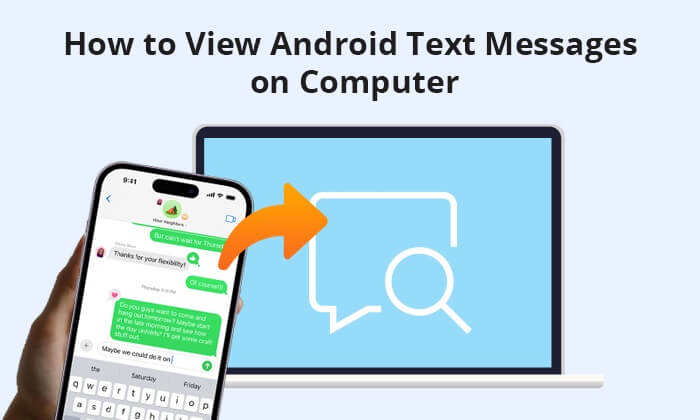
Coolmuster предлагает свое мощное программное обеспечение — Coolmuster Android Assistant (для Windows 11/10/8/7 или Mac OS X 10.7 или новее), которое поможетэкспортировать текстовые сообщения с устройства Android на компьютер и сохранить их в форматах .xml, . csv, .html или .txt. Чтобы прочитать или распечатать сообщения Android , вам следует сохранить SMS Android в читаемом формате. Используя эту программу просмотра SMS-сообщений Android , вы можете просматривать сообщения Android на компьютере двумя способами: проверять SMS-сообщения Android на компьютере, когда телефон Android подключен к компьютеру, или просматривать текстовые сообщения Android на компьютере в автономном режиме после экспорта SMS-сообщений Android на рабочий стол. .
Являясь одним из лучших приложений для управления SMS-сообщениями Android , Coolmuster Android Assistant также позволяет пользователям отправлять и получать SMS напрямую через компьютер, копировать/восстанавливать/удалять/резервировать/пересылать сообщения для Android , а также добавлять, удалять или редактировать контакты на компьютер. Он поддерживает практически все бренды Android , такие как Samsung, Xiaomi, Huawei, Sony, HTC, Motorola, LG и т. д., и работает с новейшими телефонами Android .
Чем Coolmuster Android Assistant может вам помочь?
Ниже приведено пошаговое руководство, показывающее, как использовать Coolmuster Android Assistant для получения текстовых сообщений Android на ваш компьютер.
01 После успешной установки и запуска программного обеспечения вы можете увидеть начальный интерфейс панели инструментов. Чтобы получить доступ к модулю Coolmuster Android Assistant , нажмите « Android Assistant».

02 С помощью USB-кабеля подключите устройство Android к компьютеру и разрешите отладку по USB.

03 Нажмите на опцию «SMS». Выберите текстовые сообщения, резервную копию которых хотите создать, затем нажмите «Экспорт», чтобы перенести их на свой компьютер. Это действие предоставит вам доступ и контроль над вашими текстовыми сообщениями.

Видеоурок
Еще один способ проверить текстовые сообщения телефона Android на компьютере — использовать Coolmuster Lab.Fone for Android . Он предназначен для пользователей Android позволяющих восстанавливать потерянные и удаленные текстовые сообщения, контакты, фотографии, видео, музыку, журналы вызовов и многое другое с мобильных телефонов и планшетов Android всего несколькими щелчками мыши. Однако вы также можете выполнить резервное копирование и экспортировать как существующие, так и удаленные текстовые сообщения с устройства Android на компьютер, чтобы использовать его для чтения SMS-сообщений на компьютере в читаемом формате HTML или XML. Он также совместим практически со всеми телефонами Android . Это специализированная программа для восстановления данных Android .
Ключевые особенности Coolmuster Lab.Fone for Android :
Как просмотреть текстовые сообщения на компьютере с телефоном Android :
01 Загрузите, установите и запустите Coolmuster Lab.Fone for Android на своем компьютере. Нажмите модуль « Android Recovery», чтобы получить доступ к Coolmuster Lab.Fone for Android .

02 После успешного подключения все обнаруживаемые типы файлов отображаются слева. Просто нажмите, чтобы открыть категорию «Сообщения», чтобы просмотреть все содержащиеся в нем текстовые сообщения и удаленные.

03 Просмотрите и выберите удаленные текстовые сообщения, которые вы хотите вернуть, и нажмите кнопку «Восстановить», чтобы сохранить их в виде файла HTML или XML.

Видеоурок
«Как я могу получить доступ к своим текстовым сообщениям без телефона?» спросили некоторые пользователи. Если вы хотите читать сообщения без телефона, вам может помочь стандартное SMS-приложение Google для телефонов Android — Android Messages for Web. Сообщения для Интернета также могут помочь вам отправлять сообщения при подключении телефона к компьютеру. Несмотря на это, вам все равно придется платить за отправку сообщений, как и на мобильный телефон.
Теперь давайте посмотрим, как просматривать текстовые сообщения на компьютере с устройства Android ниже.
Шаг 1. Включите Wi-Fi на своем телефоне Android , затем установите последнюю версию «Сообщений» на свой телефон Android и запустите ее. Ваш телефон Android должен работать под управлением Android 5.0 или более поздней версии.
Шаг 2. Запустите компьютер и запустите Веб-сообщения в веб-браузере, например Chrome, Mozilla Firefox, Safari или Microsoft Edge (Internet Explorer не поддерживается).
Шаг 3. Открыв приложение «Сообщения» на своем телефоне, нажмите «Еще» > «Сообщения в Интернете», затем нажмите кнопку «Сканировать QR-код», чтобы отсканировать QR-код на веб-странице.

Шаг 4. Теперь на своем компьютере вы можете нажать кнопку «Дополнительно» > «Настройки» и включить «Включить темную тему» или «Режим высокой контрастности». На вопрос «Можете ли вы видеть текстовые сообщения в аккаунте Google?» был дан ответ.
Стоит отметить, что QR-код Messages for Web уникален для вашего компьютера и связывает мобильное приложение с этим компьютером. Несмотря на то, что вы можете объединить свои учетные записи обмена сообщениями на нескольких устройствах, одновременно можно активировать только одно. То есть, когда вы открываете веб-сообщения на своем компьютере, разговор на любом другом компьютере или вкладке браузера становится неактивным.
Microsoft Your Phone — это интегрированное решение для Windows 10 и более поздних версий, позволяющее подключать устройство Android к компьютеру для выполнения различных функций, включая просмотр текстовых сообщений. Чтобы просмотреть текстовые сообщения на компьютере, вы можете выполнить следующие действия:
Шаг 1. Откройте приложение «Ваш телефон» на ПК Windows , введя «Ваш телефон» на панели задач Windows и выбрав его.
Шаг 2. В приложении «Ваш телефон» выберите опцию « Android » и нажмите «Продолжить». Следуйте инструкциям по настройке в приложении Microsoft Your Phone.
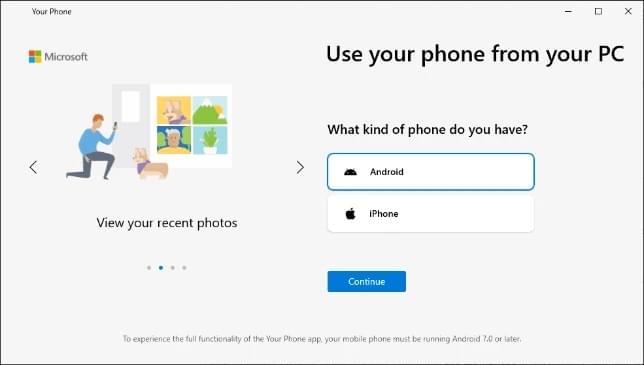
Шаг 3. При появлении запроса войдите в свою учетную запись Microsoft. Убедитесь, что это та же учетная запись, которая используется на вашем устройстве Android .
Шаг 4. На своем устройстве Android запустите приложение Your Phone Companion и следуйте инструкциям на экране, чтобы войти в систему.
Шаг 5. Вернитесь на свой компьютер и выберите «На моем телефоне установлено приложение Your Phone Companion». Затем нажмите «Сопряжение с QR-кодом».
Шаг 6. Ваше устройство Android активирует сканер QR-кода с помощью камеры. Поднесите устройство к экрану компьютера и отсканируйте QR-код.
Шаг 7. Завершите настройку, следуя инструкциям, чтобы предоставить необходимые разрешения. После завершения настройки вы сможете просматривать все текстовые сообщения и фотографии Android со своего компьютера.
Примечание. Убедитесь, что ваш компьютер и устройство Android находятся поблизости и подключены к одной и той же сети Wi-Fi.
Просмотр текстовых сообщений Android на вашем компьютере может быть удобным способом оставаться организованным и эффективным, независимо от того, выберете ли вы официальное стороннее программное обеспечение для управления Android Messages Web, такое как Coolmuster Android Assistant / Coolmuster Lab.Fone for Android , или приложения для беспроводной передачи файлов, такие как Microsoft Your Phone. , теперь у вас есть несколько вариантов беспрепятственного доступа к текстовым сообщениям и управления ими на компьютере. Выберите подход, который лучше всего соответствует вашим потребностям и предпочтениям, и наслаждайтесь удобством подключения на всех своих устройствах. Принимая во внимание все факторы, мы настоятельно рекомендуем Coolmuster Android Assistant .
Похожие статьи:
[Решено] Где хранятся тексты на телефоне Android
Как получить заблокированные сообщения на Android | Спасти потерянные слова
2 способа восстановить удаленные текстовые сообщения с SIM-карты Android





